Cara Membuka Command Prompt sebagai Admin di Windows 10/11
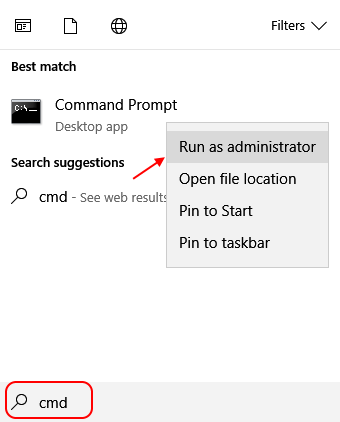
- 814
- 99
- Clarence Powlowski
Membuka arahan arahan sebagai admin memberi anda kuasa untuk menjalankan arahan yang memerlukan keistimewaan pentadbir. Ia juga dikenali sebagai prompt arahan tinggi. Oleh itu, mari bincangkan kaedah pembukaan command prompt dengan hak admin.
Isi kandungan
- Menggunakan carian bar Windows
- Buka command prompt sebagai pentadbir melalui larian
- Menggunakan Menu Akses Pantas Windows
Menggunakan carian bar Windows
Langkah 1 - Cari Cmd Dalam carian bar tugas Windows 10.
Langkah 2 - Setelah hasil carian muncul, klik kanan pada Ikon Prompt Command.
Langkah 3 - Sekarang, klik pada Jalankan sebagai pentadbir.
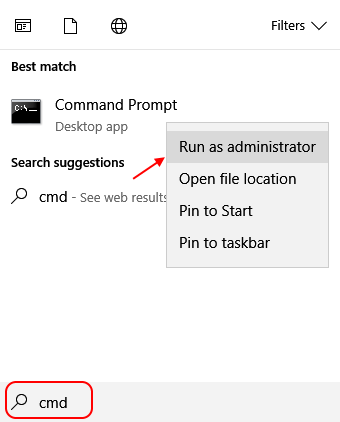
Nota - Daripada mengklik pada hasil carian dan melakukan klik yang betul,
Anda hanya boleh menekan Ctrl + Shift + Enter untuk membuka arahan arahan sebagai pentadbir secara langsung.
Buka command prompt sebagai pentadbir melalui larian
1 - tekan kekunci logo Windows dan r Bersama -sama untuk dibuka.
2 - Sekarang, tulis Panel kawalan di dalamnya.
3 - Tekan Ctrl + Shift + Enter Bersama untuk membuka arahan sebagai pentadbir.
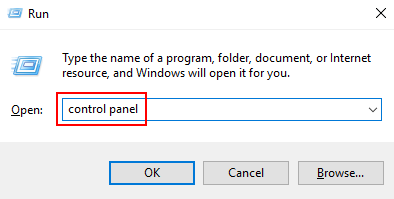
Menggunakan Menu Akses Pantas Windows
Langkah 1 - Tekan kekunci Windows + x dari papan kekunci.
Langkah 2 -sekarang, klik pada Command prompt (admin) untuk membuat arahan sebagai pentadbir.
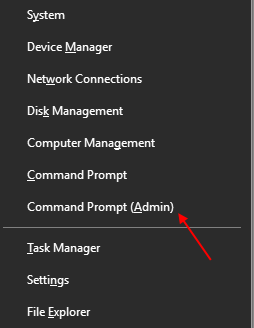
- « Betulkan penggunaan cakera 100% pada Pengurus Tugas Windows 10 [diselesaikan]
- Betulkan Windows 10 tidak akan dimatikan dengan skrin hitam selepas kemas kini pencipta »

